Návod k virtuální tabulce pomocí zprostředkovatele dat OData v4
Představte si, že chcete přistupovat, vytvářet, aktualizovat a mazat některé osobní informace o kontaktu z externího zdroj dat v rámci vaší aplikace založené na modelu. V tomto jednoduchém návodu budete modelovat virtuální tabulku Osoba se sloupci mapovanými na externí schéma do těchto operací za běhu z webové služby OData.
Podrobnosti o zdroji dat
Jelikož zdroj dat používaný pro tento návod má webovou službu OData v4, můžeme použít poskytovatele dat OData v4, který je ve vašem prostředí.
Adresa URL webové služby: https://contosowebservice.azurewebsites.net/odata/
Důležité
- Adresa URL webové služby použitá v tomto návodu není funkční webová služba.
- Poskytovatele dat OData v4 nelze použít k připojení k jinému prostředí.
Pro tento návod je potřeba jedna virtuální tabulka, která obsahuje následující tři sloupce.
| Název externího sloupce | Typ externích dat | Typ dat virtuální tabulky | Účel |
|---|---|---|---|
| ID | Edm.Guid |
Primární klíč | Primární klíč pro tabulku |
| FirstName | Edm.String |
Jeden řádek textu | Křestní jméno osoby |
| LastName | Edm.String |
Jeden řádek textu | Příjmení osoby |
| Věk | Edm.Int32 |
Celé číslo | Věk osoby |
| LastModifiedOn | Edm.DateTimeOffset |
Datum a čas | Naposledy upravené údaje a čas osobního záznamu |
Metadata OData tabulky osoby externího zdroje dat:
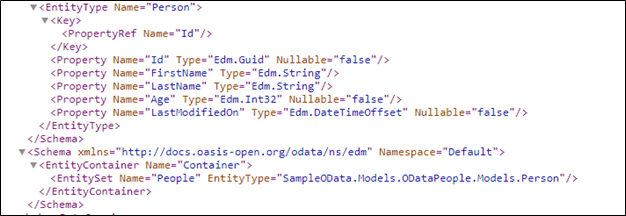
Vytvoření zdroje dat
Vytvořte zdroj dat pro poskytovatele dat OData v4, který používá ukázkovou webovou službu OASIS Open Data Protocol (OData).
Přejděte na Nastavení > Správa > Zdroje dat virtuální entity.
Vyberte NOVÉ, vyberte Poskytovatel dat OData v4 a potom vyberte OK.
Zadejte nebo vyberte následující informace.
Pole Hodnota Jméno Zdroj dat OData ukázky osoby Adresa URL https://contosowebservice.azurewebsites.net/odataČasový limit 30 Vrátit počet vložených entit Stránkování na straně klienta Vrátit počet vložených entit True
Ostatní sloupce ponechte tak, jak jsou, a vyberte ULOŽIT A ZAVŘÍT.
Tip
Při použití vlastní webové služby ověřte, zda je adresa URL platná. To provedete tak, že ji vložíte do webového prohlížeče. Pokud chcete porozumět sloupcům a datovým typům odpovídajícím tabulce, která vás zajímá, můžete přidat /$metadata na konec vaší adresy URL, abyste viděli definici tabulek ve vaší webové službě.
Otevřete Průzkumníka řešení.
Část názvu libovolné vlastní tabulky, kterou vytvoříte, je předponou vlastního nastavení. To je nastaveno podle vydavatele řešení pro řešení, na kterém právě pracujete. Ujistěte se, že pracujete v nespravovaném řešení nebo výchozím řešení, kde předpona vlastního nastavení má být předponou pro tuto tabulku. Další informace: Změna předpony vydavatele řešení.
Otevření nespravovaného řešení
Na Power Apps vyberte možnost Řešení z levého podokna navigace a poté na panelu nástrojů vyberte možnost Přepnout do klasického. Pokud se položka nenachází v bočním podokně, vyberte možnost …Více a poté vyberte požadovanou položku.
V seznamu Všechna řešení otevřete požadované nespravované řešení.
Vytvoření virtuální tabulky
V levém navigačním podokně průzkumníku řešení vyberte Entity a potom z hlavního panelu vyberte Nové.
Ve formuláři Entita: Nová vyberte možnost Virtuální tabulka a potom zadejte následující informace:
Pole Hodnota Zdroj dat Zdroj dat OData ukázky osoby Zobraz. název Osoba Plurální název Osoby Jméno new_person Externí název Lidé Externí název kolekce Lidé Poznámky (včetně příloh) vybráno Aktivity vybráno Poznámka
Sémantika cesty prostředků OData používá
EntitySetk identifikaci zdroje. V ukázkové webové službě ODataEntitySetje definován jako Lidé. Tato hodnota se používá jako Externí název pro virtuální tabulku Osoba.Vedle položky Oblasti zobrazující tuto entitu vyberte možnost Prodej a potom vyberte tlačítko Uložit (ale nezavírejte formulář tabulky).
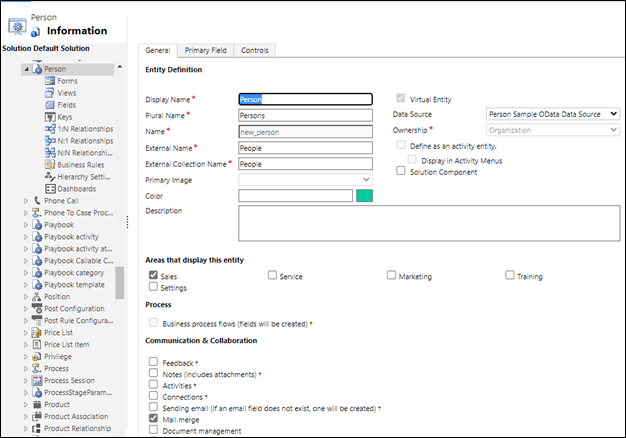
Vytvoření sloupců pro virtuální tabulku
V levém navigačním podokně stránky Entita: Osoba vyberte Pole. V rámci tohoto návodu upravíte dva existující sloupce a přidáte další tři sloupce, které jsou k dispozici v externím zdroj dat.
Důležité
U externích názvů se rozlišují velká a malá písmena. Viz metadata webové služby, abyste se ujistili, že používáte správný název. Hodnota false s možnou hodnotou Null označuje, že je atribut povinný. Všimněte si, že sloupce primárního klíče jsou vždy požadovány systémem.
Otevřete sloupec new_personid a změňte následující vlastnost za zde uvedenou hodnotu:
Externí název: ID
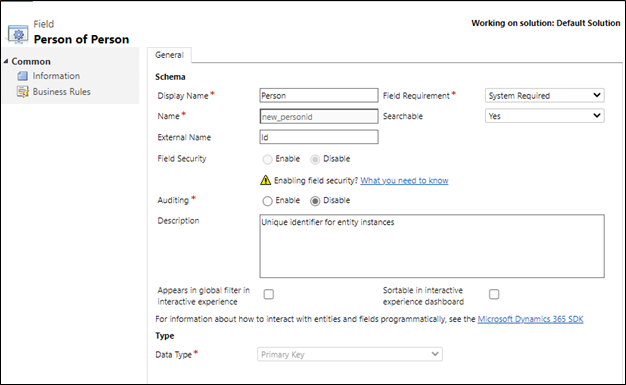
Zvolte Uložit a zavřít.
Otevřete sloupec new_name a změňte následující vlastnosti tak, aby měly zde uvedené hodnoty:
- Zobrazované jméno: příjmení
- Externí jméno: LastName
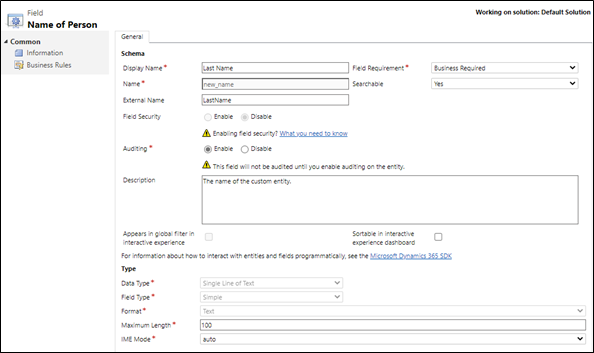
Zvolte Uložit a zavřít.
Vyberte Nové a na stránce Pole: Nové pro osobu zadejte následující informace:
Pole Hodnota Zobraz. název Křestní jméno Jméno new_firstname Externí název FirstName Požadavek na pole Požadováno podnikem Datový typ Jeden řádek textu 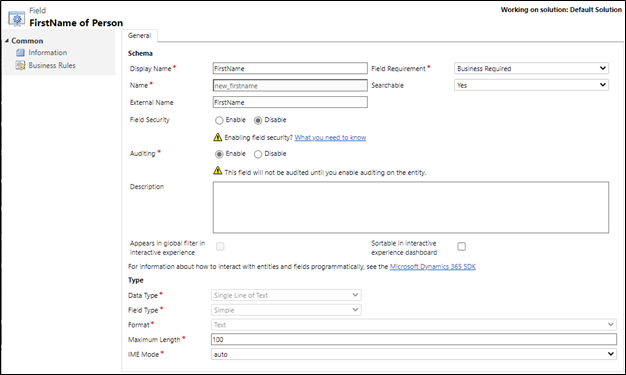
Zvolte Uložit a zavřít.
Vyberte Nové a na stránce Pole: Nové pro osobu zadejte následující informace:
Pole Hodnota Zobraz. název Věk Jméno new_age Externí název Věk Požadavek na pole Požadováno podnikem Datový typ Celé číslo 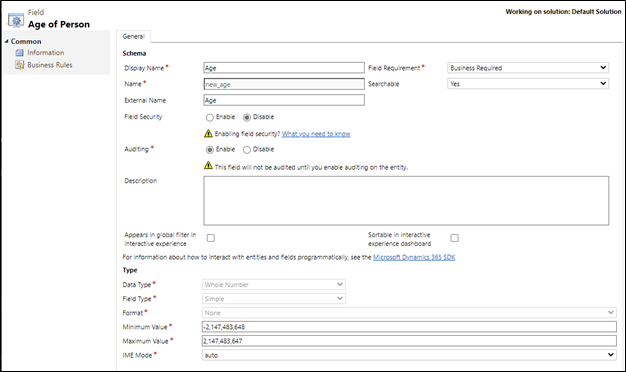
Zvolte Uložit a zavřít.
Vyberte Nové a na stránce Pole: Nové pro osobu zadejte následující informace:
Pole Hodnota Zobraz. název Datum poslední úpravy Jméno new_lastmodifiedon Externí název LastModifiedOn Požadavek na pole Požadováno podnikem Datový typ Datum a čas 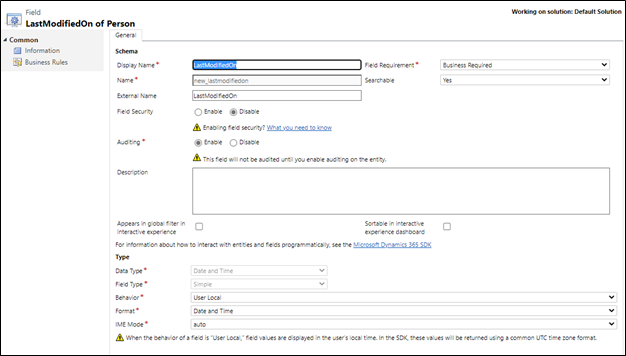
Přidání sloupců do hlavního formuláře
V okně tabulky Osoba vyberte Formuláře.
Otevřete hlavní formulář, přetáhněte sloupce Křestní jméno, Věk a Naposledy změněno z pravého podokna do formuláře v sekci Všeobecné.
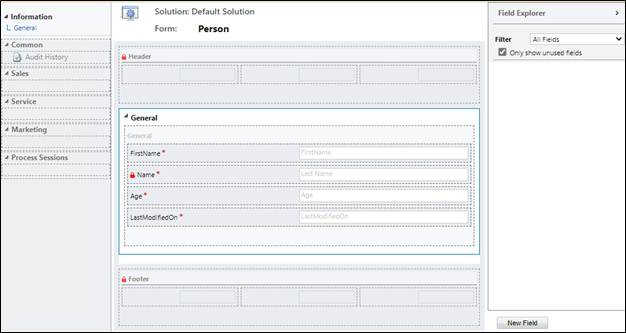
V okně tabulky Osoba vyberte Uložit a zavřít.
Konfigurace výchozího zobrazení
- V levém podokně Průzkumníka řešení v části Entita Osoba vyberte Zobrazení.
- Otevřete zobrazení Všichni lidé.
- V podokně Běžné úkoly vyberte možnost Přidat sloupce.
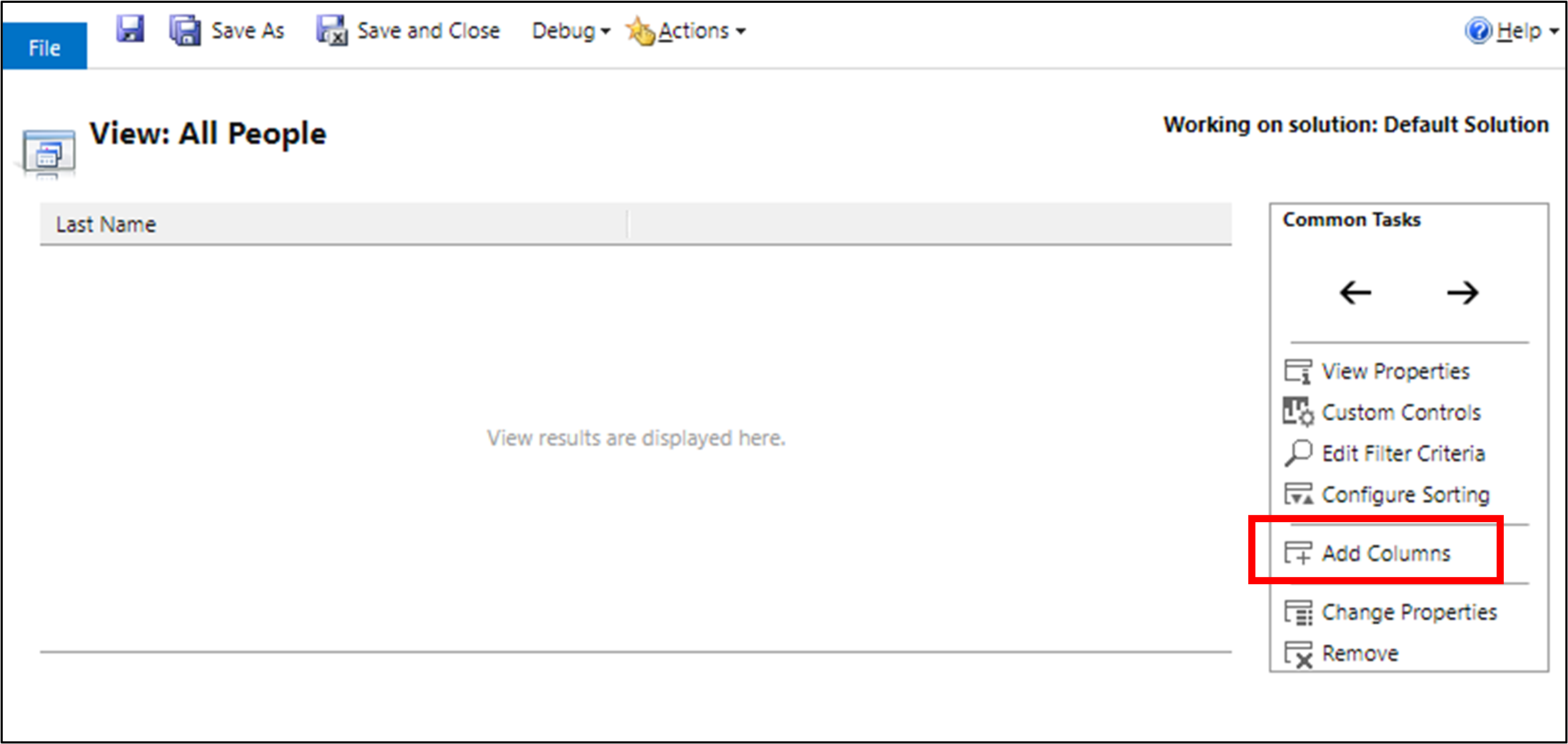
- Vyberte sloupce Křestní jméno, Věk a Naposledy změněno a pak vyberte OK.
- V okně Zobrazit: Všichni lidé uspořádejte pořadí sloupců výběrem šipek pro přesun doleva a doprava a poté vyberte Uložit a zavřít.
- V okně Průzkumníka řešení vyberte Publikovat všechna vlastní nastavení.
- Po publikování všech vlastních nastavení zavřete okno Průzkumníka řešení.
Použití virtuální tabulky v modelem řízené aplikaci
Vytvořte aplikaci založenou na modelu a přidejte tabulky Osoba na mapu webu. Poté vyberte hlavní formulář Osoba a zobrazení Rozšířené hledání osob. Umožňuje publikovat aplikaci. Další informace: Sestavení první modelem řízené aplikace od začátku
Poté mohou uživatelé aplikací provádět operace čtení, vytváření, aktualizace a mazání pomocí virtuální tabulky stejně jako v jakékoli jiné tabulce v Microsoft Dataverse.
Vytvářejte, prohlížejte a mazejte záznamy pomocí virtuální tabulky
- Spuštění modelem řízené aplikace. Vybrat Nový, vyplňte požadované sloupce a poté záznam uložte.
- Vyberte Nový znovu, vytvořte další záznam a uložte jej.
- Nyní byste měli mít dva záznamy podobné následujícímu v zobrazení Všechny osoby.
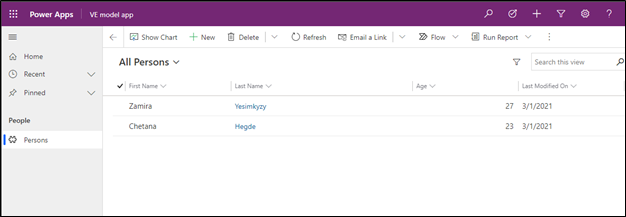
- Chcete-li odstranit záznam, vyberte záznam osoby a poté vyberte Odstranit. Potvrďte pro odstranění záznamu na stránce s potvrzením.
Viz také
Konfigurace zprostředkovatele dat OData v4, požadavky a osvědčené postupy
Vytvoření a úprava virtuálních tabulek, které obsahují data z externího zdroje dat
Poznámka
Můžete nám sdělit, jaké máte jazykové preference pro dokumentaci? Zúčastněte se krátkého průzkumu. (upozorňujeme, že tento průzkum je v angličtině)
Průzkum bude trvat asi sedm minut. Nejsou shromažďovány žádné osobní údaje (prohlášení o zásadách ochrany osobních údajů).